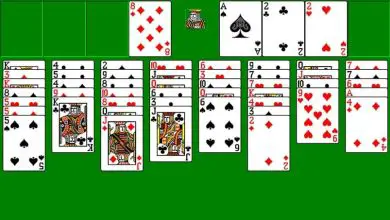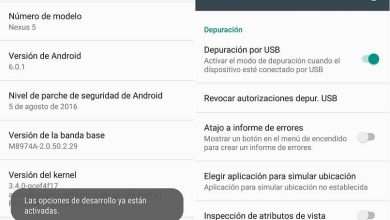Come correggere l’errore rundll32.exe durante il caricamento di RunDLL in Windows?
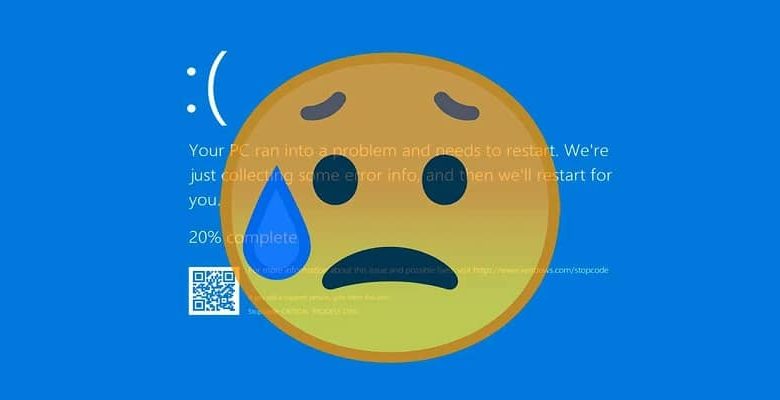
Windows è un ottimo sistema operativo, grazie alle sue ottime funzionalità e agli strumenti interni. Tuttavia, poiché è così buono ed esteso, fallisce anche molto, ed è proprio per questo che è stato creato il tutorial di oggi, in modo che tu possa risolvere alcuni dei suoi errori più comuni, rispondendo Come correggere l’errore rundll32.exe durante il caricamento EseguiDLL?
E non c’è niente di peggio degli errori che si verificano dalle DLL (come il file di errore ssleay32.ddl mancante), perché sebbene siano facili da correggere, tendono ad apparire in ogni momento, rendendoli noiosi e fastidiosi, attributi che rendi questa guida imperativa.
Come correggere l’errore rundll32.exe durante il caricamento di RunDLL?
Ora, per andare dritto al punto e che puoi correggere l’errore rundll32.exe durante il caricamento di RunDLL, la prima cosa che devi tenere a mente è perché questo accade a te, in modo da avere un po’ di contesto sulla questione.
La realtà è che questo tipo di errore si verifica quando mancano informazioni da una DLL nel kernel del sistema operativo. La mancanza di informazioni ha vari motivi, da un file corrotto, semplicemente al fatto che il tuo sistema è molto vecchio e non lo hai aggiornato.
Qualunque sia la ragione del tuo problema, oggi vedrai le soluzioni più efficaci per questo fallimento. Il primo di questi è il più semplice ma allo stesso tempo funzionale, e consiste semplicemente nel trovare il file mancante e aggiungerlo al PC.
![]()
Per ottenere ciò, devi andare nel tuo browser preferito, cercare il nome del file mancante (rundll32), quando ottieni i risultati devi procedere con l’inserimento di un collegamento e scaricare il file, si consiglia di eseguire questo processo fatto in qualche modo pagina affidabile come file Dll
Quando hai il file scaricato (probabilmente uno ZIP), decomprimilo sul desktop o nella cartella preferita, quindi vai a casa tua e da lì vai su «Computer».
Quindi vai su «Disco locale C», e una volta dentro, fai clic su «Windows», infine entra nella cartella chiamata «System32» e incolla il file che hai scaricato. Se hai fatto tutto bene, il problema sarà completamente scomparso.
Varianti di questa sentenza
Con quanto sopra sai già come correggere l’errore rundll32.exe durante il caricamento di RunDLL, tuttavia, questo errore potrebbe avere una variante altrettanto fastidiosa, che genererà il seguente messaggio: «Errore durante il caricamento del file, il modulo specificato non può essere trovato».
Per non rimanere bloccati se ti capita quest’altro problema, oggi imparerai anche come risolverlo. La prima cosa che devi fare è andare all’avvio di Windows e digitare nella barra di ricerca «Esegui».
Quando esce un programma con lo stesso nome, fai clic per inserirlo, questo farà apparire una finestra dove puoi scrivere, in essa inserisci il seguente comando: msconfig e premi invio.
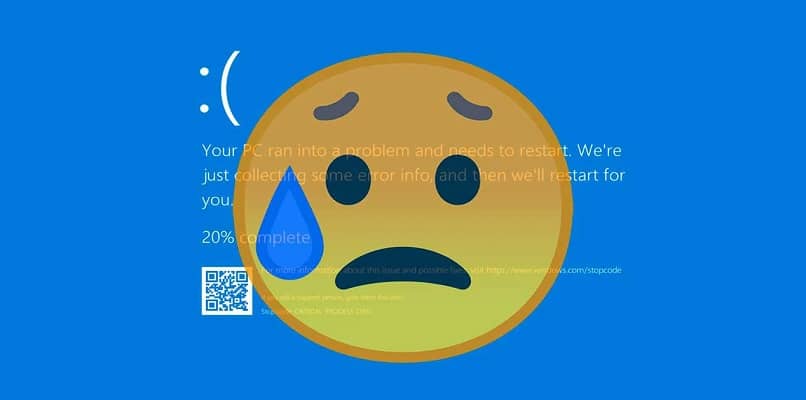
Questa azione ti porterà in una nuova sezione, dove ci sono diverse schede di opzioni, scegli quella chiamata «Avvia», e all’interno di questa deseleziona la casella relativa al programma che sta causando l’errore, ed è così che dovresti essere risolto il problema per sempre.
Con quanto sopra, sai già come correggere l’errore rundll32.exe durante il caricamento di RunDLL e anche come correggerne una variante nel caso in cui appaia, quindi non hai altro da fare qui, è ora di andare al tuo computer e applicare le soluzioni.
Ma prima di andare, ricorda che questo non è l’unico errore che riscontrerai, poiché ci sono molti errori che indicano che manca un file DLL, quindi non sarebbe male per te saperne di più su questo problema. Ad esempio puoi cercare: Come risolvere l’errore Manca il file opengl32.dll?, che è uno dei più comuni.